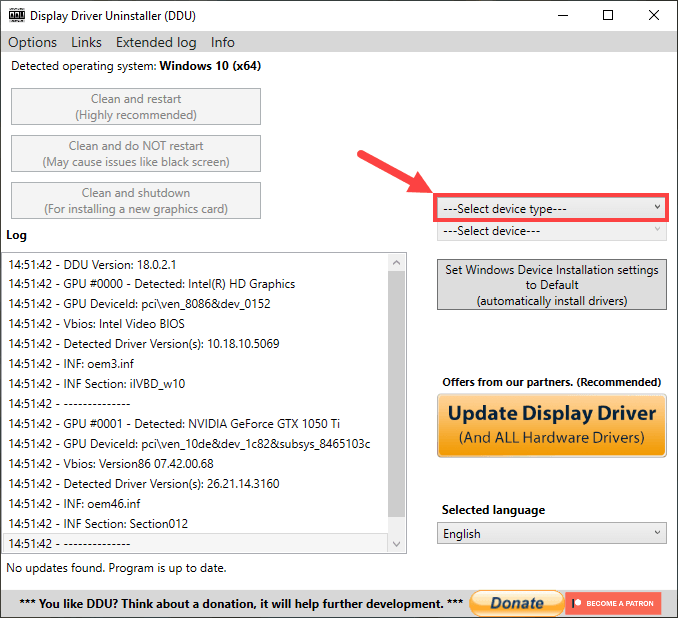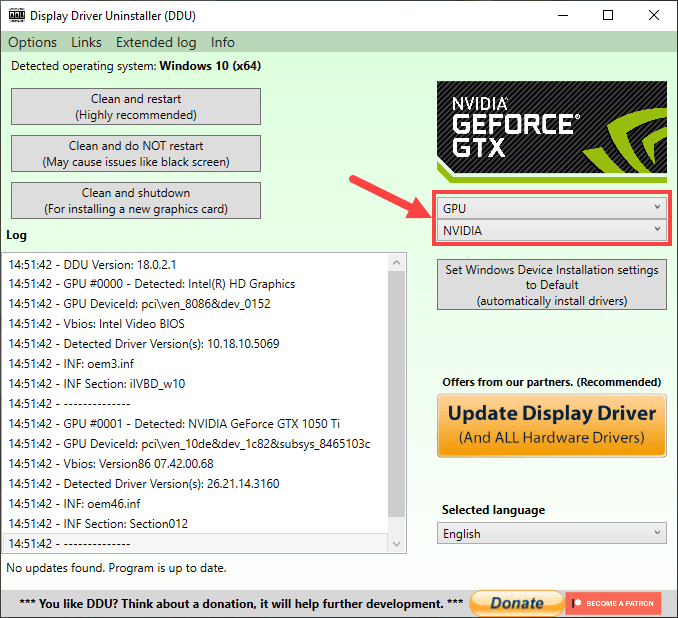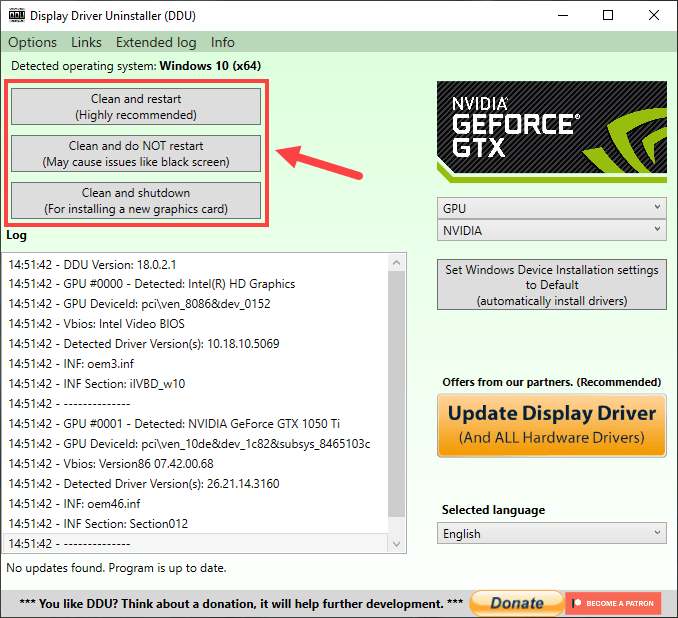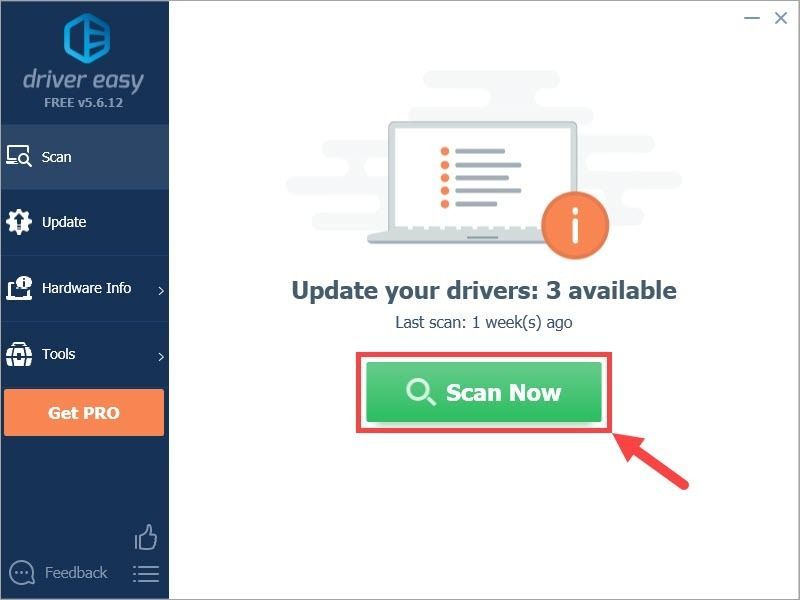Что такое driver easy
Блог Евгения Крыжановского
Я научу вас ремонтировать свой компьютер!
Driver Easy — приложение для обновления драйверов

Программа располагает широким ассортиментом функций и позволяет искать свежие версии драйверов. Интерфейс приложения довольно простой и понятный. Он дает возможность проверять систему без доступа к интернету. После этого можно обновить драйвера с помощью компьютера с выходом в сеть. Кроме того, программа способна создавать резервные копии драйверов, что значительно сэкономит время при реинсталляции системы.
Как работает программа?
Чтобы провести сканирование компьютера на наличие последних версий
драйверов, необходимо перейти в раздел Scan и нажать на Scan Now.
Через некоторое время на экране появится список оборудования, которое нуждается в обновлении. Чтобы загрузить драйвер, необходимо нажать на Get Drivers.
Стоит помнить, что бесплатная версия не позволяет загрузить сразу все драйвера. Для этого необходима лицензионная версия. В этом случае остается только скачивать каждый драйвер по отдельности. Для этого требуется каждый раз нажимать на Download.
Помимо этого, бесплатная версия обладает еще несколькими ограничениями. Одним из них является невозможность искать драйвера для неизвестного оборудования в системе. Другие ограничения также достаточно важные. Ко всему прочему, программа не позволяет изменять язык меню.
Также нет возможности одновременно загрузить несколько драйвером. Кроме того, утилита неспособна автоматически создавать точки восстановления данных. Поэтому, чтобы все возможности приложения и удобно пользоваться ими, необходимо приобрести продвинутую версию.
Особенности
Утилита позволяет искать необходимые драйвера. Также она способна обновлять существующие. Программа располагает обширной библиотекой устройств. Кроме того, приложение позволяет создавать резервные копии для быстрого возврата к прошлым версиям программного обеспечения. Помимо этого, с помощью программы можно удалить все упоминания о любом элементе системы. Также понятный и простой интерфейс способствует быстрому освоению программы.
Преимущества и недостатки
Программы обладает широким ассортиментом функций и возможностей, но только лицензионная версия. Кроме того, утилита предоставляет полную информацию и системе. Помимо этого, приложение способно сразу устанавливать обновления операционки.
Из отрицательных моментов можно выделить ограниченные возможности пробной версии приложения. Кроме того, в комплекте программе нет русскоязычной локализации, поэтому необходимо скачивать неофициальную версию, при этом настройка займет много времени.
При приобретении лицензионной версии, пользователь получает самое удобное приложение с большим набором функций среди подобных разработок. Кроме того, Pro-версия позволяет переводить ее на русский. Для этого необходимо загрузить библиотеку локализации и установить ее в каталог. Найти его можно в корневой папке программы. После этого русский язык появится в настройках.
Кроме того, можно воспользоваться аналогичными разработками. Среди них можно выделить «Мастер Программ SoftoBase», который распространяется бесплатно. Также можно прибегнуть к помощи программы Device Doctor, которая отслеживает актуальность драйверов. Загружая программу, необходимо обратить внимание на надежность источника, чтобы вместе с софтом не скачать вредоносное ПО.
Запись опубликована 10.10.2015 автором katrinas11 в рубрике Программы. Отблагодари меня, поделись ссылкой с друзьями в социальных сетях:
Что такое DriverEasy_Setup.exe? Это безопасно или вирус? Как удалить или исправить это
Что такое DriverEasy_Setup.exe?
DriverEasy_Setup.exe это исполняемый файл, который является частью Водитель Легко разработанный Easeware Technology Limited, Версия программного обеспечения для Windows: 1.0.0.0 обычно 3074008 в байтах, но у вас может отличаться версия.
DriverEasy_Setup.exe безопасно или это вирус или вредоносная программа?
Первое, что поможет вам определить, является ли тот или иной файл законным процессом Windows или вирусом, это местоположение самого исполняемого файла. Например, для DriverEasy_Setup.exe его путь будет примерно таким: C: \ Program Files \ Easeware Technology Limited \ Driver Easy \ DriverEasy_Setup.exe
Если статус процесса «Проверенная подписывающая сторона» указан как «Невозможно проверить», вам следует взглянуть на процесс. Не все хорошие процессы Windows имеют метку проверенной подписи, но ни один из плохих.
Наиболее важные факты о DriverEasy_Setup.exe:
Если у вас возникли какие-либо трудности с этим исполняемым файлом, перед удалением DriverEasy_Setup.exe вы должны определить, заслуживает ли он доверия. Для этого найдите этот процесс в диспетчере задач.
Найти его местоположение и сравнить размер и т. Д. С приведенными выше фактами
Если вы подозреваете, что можете быть заражены вирусом, вы должны немедленно попытаться это исправить. Чтобы удалить вирус DriverEasy_Setup.exe, необходимо скачайте и установите приложение полной безопасности, как это, Обратите внимание, что не все инструменты могут обнаружить все типы вредоносных программ, поэтому вам может потребоваться попробовать несколько вариантов, прежде чем вы добьетесь успеха.
Могу ли я удалить или удалить DriverEasy_Setup.exe?
Не следует удалять безопасный исполняемый файл без уважительной причины, так как это может повлиять на производительность любых связанных программ, использующих этот файл. Не забывайте регулярно обновлять программное обеспечение и программы, чтобы избежать будущих проблем, вызванных поврежденными файлами. Что касается проблем с функциональностью программного обеспечения, проверяйте обновления драйверов и программного обеспечения чаще, чтобы избежать или вообще не возникало таких проблем.
Однако, если это не вирус, и вам нужно удалить DriverEasy_Setup.exe, вы можете удалить Driver Easy с вашего компьютера, используя его деинсталлятор. Если вы не можете найти его деинсталлятор, то вам может понадобиться удалить Driver Easy, чтобы полностью удалить DriverEasy_Setup.exe. Вы можете использовать функцию «Установка и удаление программ» на панели управления Windows.
Распространенные сообщения об ошибках в DriverEasy_Setup.exe
Наиболее распространенные ошибки DriverEasy_Setup.exe, которые могут возникнуть:
Как исправить DriverEasy_Setup.exe
Если у вас возникла более серьезная проблема, постарайтесь запомнить последнее, что вы сделали, или последнее, что вы установили перед проблемой. Использовать resmon Команда для определения процессов, вызывающих вашу проблему. Даже в случае серьезных проблем вместо переустановки Windows вы должны попытаться восстановить вашу установку или, в случае Windows 8, выполнив команду DISM.exe / Online / Очистка-изображение / Восстановить здоровье, Это позволяет восстановить операционную систему без потери данных.
Чтобы помочь вам проанализировать процесс DriverEasy_Setup.exe на вашем компьютере, вам могут пригодиться следующие программы: Менеджер задач безопасности отображает все запущенные задачи Windows, включая встроенные скрытые процессы, такие как мониторинг клавиатуры и браузера или записи автозапуска. Единый рейтинг риска безопасности указывает на вероятность того, что это шпионское ПО, вредоносное ПО или потенциальный троянский конь. Это антивирус обнаруживает и удаляет со своего жесткого диска шпионское и рекламное ПО, трояны, кейлоггеры, вредоносное ПО и трекеры.
Обновлен декабрь 2021:
Мы рекомендуем вам попробовать этот новый инструмент. Он исправляет множество компьютерных ошибок, а также защищает от таких вещей, как потеря файлов, вредоносное ПО, сбои оборудования и оптимизирует ваш компьютер для максимальной производительности. Это исправило наш компьютер быстрее, чем делать это вручную:
Загрузите или переустановите DriverEasy_Setup.exe
Вход в музей Мадам Тюссо не рекомендуется загружать файлы замены exe с любых сайтов загрузки, так как они могут сами содержать вирусы и т. д. Если вам нужно скачать или переустановить DriverEasy_Setup.exe, то мы рекомендуем переустановить основное приложение, связанное с ним Водитель Легко.
Лучшие бесплатные альтернативы Driver Easy для Windows
Информация об операционной системе
Ошибки DriverEasy Setup.exe могут появляться в любых из нижеперечисленных операционных систем Microsoft Windows:
Driver Easy для Windows
Программа поможет Вам установить нужные драйвера быстро и без утомительного поиска на просторах интернета. Установите это приложение, запустите сканирование системы, получите отчет о найденном оборудовании и информации о его драйвере и запустите установку (обновление) драйвера. При этом доступна как автоматическая установка в один клик всех найденных драйверов, так и ручная, когда Вы сами решаете, что нужно обновить, а что нет.
В целом же, Driver Easy веьма полезное приложение, которое упростит Вам задачу поиска и установки драйверов при переустановке системы, форматировании жесткого диска, покупке нового оборудования и других ситуациях.
Бесплатная и безопасная программа, которая предлагает миллионы драйверов.
Отзывы о программе Driver Easy
Александр про Driver Easy 5.6.12.37077 [08-07-2019]
Прр про Driver Easy 5.6.10.59951 [23-04-2019]
Прога спецциально занижает траффик скачивания дров, предлагая себя таким образом купить)
3 | 5 | Ответить
lol24 про Driver Easy 5.1.5.5598 [31-01-2017]
странно компьютер себя ведёт после обновления
5 | 28 | Ответить
Установка драйверов вручную в Windows 10 с помощью DriverEasy
Скачать DriverEasy бесплатно
| Разработчик: | Easeware Technology Limited |
| Версия программы: | 5.6.14.33488 |
| Скачиваний: | 8 310 |
| Дата обновления: | 11-06-2020 |
| Операционка: | Windows 10, 8.1, 8, 7, XP |
| Русский язык: | нет |
| Тип лицензии: | Shareware (Условно-бесплатное ПО) |
| Размер файла: | 4,85 Мб |
Если на компьютере установлена условно-бесплатная версия DriverEasy, то она автоматически загрузит обновления драйверов. Дело останется за малым – установить их вручную. Не пугайтесь, это совсем не сложно. В данной статье, шаг за шагом, будет рассказано как это сделать.
1. Для начала откройте Driver Easy (если у Вас его нет, то Driver Easy скачать можно на нашем сайте). Возле каждого драйвера есть кнопка «Update». Кликните по выпадающему списку рядом с ней для драйвера, который вы хотите обновить. Выберите пункт «OpenFile Location».
2. Если у файла расширение «.exe», просто щелкните по нему дважды и переходите к следующему этапу. Если файл с другим расширением, то нужно будет щелкнуть по адресной строке и скопировать полный адрес в буфер обмена. Для копирования можно использовать сочетание клавиш «CTRL+C».
3. На клавиатуре одновременно нажмите клавишу с логотипом Windows и R, чтобы вызвать окно «Выполнить». В строке введите команду devmgmt.msc и нажмите кнопку ОК, чтобы открыть диспетчер устройств.
4. В диспетчере вам нужно будет найти устройство, для которого вы хотите установить драйвер. Для этого нужно развернуть список с категориями, к которому относится драйвер. Для примера мы взяли Realtek Audio. Он расположен в категории «Звуковые, видео и игровые контроллеры». Обратите внимание, что ваше устройство может относиться к любой другой категории.
5. В диспетчере щелкните правой кнопкой мыши на имени устройства и выберите «Обновить драйвер» (иногда «Обновление программного обеспечения драйвера»).
6. Выберите «Обзор моего компьютера для программного обеспечения драйвера».
7. Вставьте адрес расположения, который вы скопировали в пункте 2, в поле местоположения. Жмите «Далее».
8. Дождитесь окончания установки.
9. После успешной установки на экране появится сообщение, что Windows успешно обновила ваши драйверы. Закройте окно.
Что делать с сообщением «Лучшие драйверы для вашего устройства уже установлены»
Если на экране появилось такое сообщение, не стоит беспокоиться. Иногда Windows думает, что на компьютер уже установлен последний драйвер. А на деле его нет. Такое встречается довольно часто особенно на стареньких машинах.
Но это не помешает вам все равно установить обновления:
1. На клавиатуре одновременно нажмите клавишу с логотипом Windows и R, чтобы вызвать окно «Выполнить». В строке введите команду devmgmt.msc и нажмите кнопку ОК, чтобы открыть диспетчер устройств.
2. В диспетчере разверните категории и найдите устройство, для которого вы хотите обновить драйвер. Щелкните правой кнопкой мыши на имени и выберите «Обновить драйвер» (либо «Обновление программного обеспечения драйвера»).
3. Кликните на строке «Обзор моего компьютера для программного обеспечения драйвера».
4. Нажмите «Позвольте мне выбрать из списка доступных драйверов на моем компьютере».
5. Кликните по кнопке «Have Disk. » («Установить с диска»).
6. Вставьте адрес, который вы скопировали во 2 пункте, в поле местоположения. Жмите OK.
7. Выберите «Далее».
8. Если вы получили такое предупреждение, просто нажмите «Да», чтобы завершить обновление драйвер
(ПОЛНОЕ РУКОВОДСТВО) Как правильно установить графические драйверы
How Clean Install Graphics Drivers
Ищете пошаговое руководство по чистой установке графических драйверов? Если да, то вы попали в нужное место!
Если вы ищете пошаговое руководство по чистой установке графических драйверов, то вы попали в нужное место. «Чистая установка» может быть совершенно новой для тех, кто не слишком часто возится со своими компьютерами, но она заслуживает вашего внимания как потенциальное средство от сбоев игры и других проблем с установкой драйверов.
Теперь используйте следующую процедуру для чистой установки графических драйверов:
Шаг 1. Загрузите нужный драйвер
Прежде всего, вам следует скачать нужный драйвер. Для этого есть два основных варианта:
Driver Easy автоматически распознает вашу систему и найдет для нее подходящие драйверы. Вам не нужно точно знать, в какой системе работает ваш компьютер, вам не нужно рисковать, загружая и устанавливая неправильный драйвер, и вам не нужно беспокоиться о том, что вы ошиблись при установке. Driver Easy позаботится обо всем.
Хорошо, хватит вступления. Посмотрим, что вам следует делать:
1) Скачать и установите Driver Easy.
2) Вы можете запустить Driver Easy на своем компьютере и загрузить любой нужный драйвер. Но пока это не рекомендуется. Вы должны оставить это Шаг 4 и я покажу вам более подробную информацию о том, как обновить драйверы с помощью Driver Easy.
Будьте уверены, что Driver Easy использует только подлинные драйверы, полученные от производителей вашего оборудования.
Это наиболее распространенный способ загрузки драйвера, но он требует больше времени и усилий, чем использование средства обновления драйверов. Кроме того, вы также можете загрузить неправильный драйвер (например, несовместимый с вашей системой), поэтому все предыдущие усилия пойдут по трубам, и вам придется начинать все сначала. В любом случае, просто убедитесь, что вы нашли правильный драйвер в Интернете.
1) Если вы используете видеокарту NVIDIA, нажмите Вот для поиска вашего драйвера.
Шаг 2. Создайте точку восстановления системы
Если вы не знаете, как создать точку восстановления, вот статья, которая может вам пригодиться: Как включить и создать точки восстановления в Windows 10?
После создания точки восстановления вы должны перейти к следующему шагу ниже.
Шаг 3. Удалите текущие графические драйверы.
1) Скачать и установите DDU. (Вы можете загрузить DDU с других веб-сайтов. Просто убедитесь, что программа безопасна в использовании.)
3) После загрузки в безопасном режиме запустите DDU.
Затем щелкните Выберите устройство и выберите тип видеокарты, например NVIDIA.
5) В левом верхнем углу есть три варианта:
Выберите вариант в зависимости от вашей реальной ситуации и дождитесь завершения процесса удаления. Независимо от того, какой из них вы выберете, вам нужно будет перезагружать свой компьютер, чтобы двигаться дальше.
Шаг 4: Установите загруженный драйвер
1) Скачать и установите Driver Easy. (Пропустите этот шаг, если вы уже это сделали.)
2) Запустите Driver Easy и нажмите Сканировать сейчас кнопка. Затем Driver Easy просканирует ваш компьютер и обнаружит проблемы с драйверами.
Заметка: вы можете сделать это бесплатно, если хотите, но отчасти это делается вручную.
4) перезагружать ваш компьютер, даже если вас об этом не просят.
Теперь ваш графический драйвер должен быть успешно переустановлен. Продолжайте проверять, все ли в порядке.